Conceptos básicos para usuarios profesionales del servicio Power BI
SE APLICA A: servicio Power BI para usuarios empresariales
servicio Power BI para diseñadores y desarrolladores
Power BI Desktop
 Requiere una licencia Pro o Prémium
Requiere una licencia Pro o Prémium
Use este artículo para familiarizarse con algunos de los términos y conceptos asociados con el servicio Power BI. Comprender estos términos y conceptos le facilita leer los demás artículos de Power BI y trabajar en el servicio Power BI (app.powerbi.com).
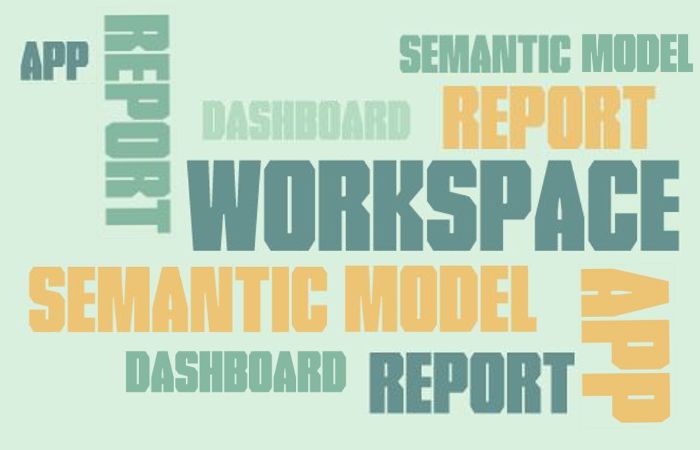
Este artículo no se trata sobre Power BI Desktop
Es probable que haya oído hablar de "Power BI Desktop" o simplemente de "Desktop". Es la herramienta independiente que usan los diseñadores que crean y comparten informes y paneles con usted. Es importante saber que existen otras herramientas de Power BI. Pero, siempre que sea un usuario profesional, lo normal es que trabaje con el servicio Power BI. Este artículo se aplica solo al servicio Power BI.
Para más información sobre el conjunto completo de herramientas de Power BI, consulte ¿Qué es Power BI?.
Comencemos.
Para continuar, abra app.powerbi.com en el explorador.
Hay muchos objetos y conceptos que componen el servicio Power BI y son demasiados para tratar en un solo artículo. Por lo tanto, en este artículo se presenta lo más común: visualizaciones, paneles, informes, aplicaciones, y modelos semánticos (anteriormente denominados conjuntos de datos). A estos objetos a veces se les denomina contenido de Power BI. Dicho contenido se encuentra en las áreas de trabajo.
Los flujos de trabajo típicos de Power BI implican varios tipos de contenido. Un diseñador de Power BI (amarillo en el diagrama) recopila datos de modelos semánticos, los lleva a Power BI Desktop para su análisis y crea informes llenos de visualizaciones que resaltan hechos e información interesantes. El diseñador ancla las visualizaciones de los informes a paneles y comparte ambos elementos con usuarios empresariales como usted (negro en el diagrama).
Hay muchas formas de que un diseñador pueda compartir contenido con usted: como por ejemplo partes individuales de contenido, contenido agrupado en una aplicación o dándole permisos para que acceda a un área de trabajo en la que se almacena el contenido. (No se preocupe, porque más adelante en este artículo hablaremos de las distintas maneras de compartir ese contenido).
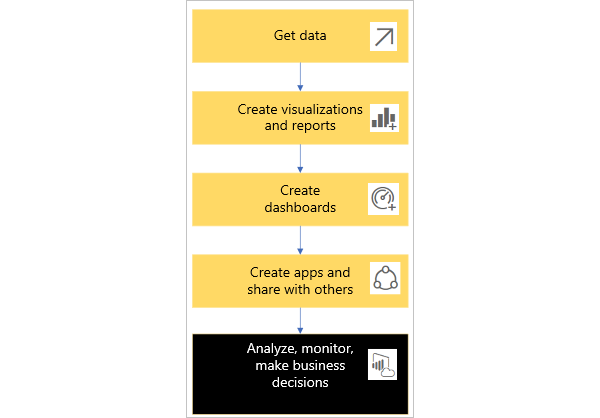
En su concepto más básico:
 Una visualización (u objeto visual), es un tipo de gráfico creado por diseñadores de Power BI. Los objetos visuales muestran los datos de informes y modelos semánticos. Como resultan muy interactivos, puede segmentar, filtrar, resaltar y cambiar las visualizaciones, e incluso profundizar en ellas.
Una visualización (u objeto visual), es un tipo de gráfico creado por diseñadores de Power BI. Los objetos visuales muestran los datos de informes y modelos semánticos. Como resultan muy interactivos, puede segmentar, filtrar, resaltar y cambiar las visualizaciones, e incluso profundizar en ellas.Para obtener más información, consulte Interactuar con objetos visuales de informes, paneles y aplicaciones.
 Un modelo semántico es un contenedor de datos. Por ejemplo, podría ser un archivo de Excel de la Organización Mundial de la Salud. También puede ser una base de datos de clientes propiedad de una empresa o un archivo de Salesforce. Y podrían ser los tres elementos si el diseñador los combina en un único modelo. Los diseñadores administran modelos semánticos. Los datos contenidos en los modelos semánticos se usan para crear informes, paneles y aplicaciones que los diseñadores comparten con usted.
Un modelo semántico es un contenedor de datos. Por ejemplo, podría ser un archivo de Excel de la Organización Mundial de la Salud. También puede ser una base de datos de clientes propiedad de una empresa o un archivo de Salesforce. Y podrían ser los tres elementos si el diseñador los combina en un único modelo. Los diseñadores administran modelos semánticos. Los datos contenidos en los modelos semánticos se usan para crear informes, paneles y aplicaciones que los diseñadores comparten con usted. Un panel es una pantalla única con iconos de objetos visuales, texto y gráficos interactivos. Un panel recopila las métricas más importantes, o un conjunto de métricas prioritario, en una pantalla, para contar una historia o responder a una pregunta. El contenido del panel proviene de uno o varios informes y uno o varios modelos semánticos.
Un panel es una pantalla única con iconos de objetos visuales, texto y gráficos interactivos. Un panel recopila las métricas más importantes, o un conjunto de métricas prioritario, en una pantalla, para contar una historia o responder a una pregunta. El contenido del panel proviene de uno o varios informes y uno o varios modelos semánticos.Para más información, consulte Paneles para los usuarios profesionales del servicio Power BI.
 Un informe es una o varias páginas de gráficos, texto y objetos visuales interactivos que forman un único informe. Power BI basa un informe en un único modelo semántico. A menudo, el diseñador organiza las páginas del informe para que cada una de ellas aborde un área central de interés o responda a una sola pregunta.
Un informe es una o varias páginas de gráficos, texto y objetos visuales interactivos que forman un único informe. Power BI basa un informe en un único modelo semántico. A menudo, el diseñador organiza las páginas del informe para que cada una de ellas aborde un área central de interés o responda a una sola pregunta.Para obtener más información, consulte Informes en Power BI.
 Una aplicación es una forma de que los diseñadores agrupen y compartan paneles, informes y modelos semánticos relacionados entre sí. Los usuarios profesionales reciben algunas aplicaciones automáticamente, pero pueden buscar otras creadas por compañeros o por la comunidad. Por ejemplo, hay aplicaciones listas para usar de servicios externos, como Google Analytics y Microsoft Dynamics CRM.
Una aplicación es una forma de que los diseñadores agrupen y compartan paneles, informes y modelos semánticos relacionados entre sí. Los usuarios profesionales reciben algunas aplicaciones automáticamente, pero pueden buscar otras creadas por compañeros o por la comunidad. Por ejemplo, hay aplicaciones listas para usar de servicios externos, como Google Analytics y Microsoft Dynamics CRM.
Para que quede claro, si es la primera vez que inicia sesión en el servicio Power BI, es probable que aún no vea ningún panel, aplicación i informe compartidos.
Áreas de trabajo
Las áreas de trabajo son lugares de colaboración con compañeros en contenido específico. Los diseñadores de Power BI crean las áreas de trabajo para incluir colecciones de paneles e informes. Luego, el diseñador puede compartir el área de trabajo con los compañeros. Cuando un diseñador quiere compartir contenido con usted, le asigna un rol del área de trabajo. El rol de esa área de trabajo determina cómo puede interactuar con el contenido de esa área de trabajo. Los roles son: Administrador, Miembro, Colaborador y Espectador.
Los diseñadores también pueden agrupar una colección de paneles e informes en una aplicación y distribuirla a toda la comunidad, a su organización o a personas o grupos concretos. Algunos tipos de aplicaciones denominadas aplicaciones de plantilla, crean un área de trabajo cuando se instala la aplicación. Más información sobre las aplicaciones.
Todos los usuarios que usan el servicio Power BI tienen también un espacio denominado Mi área de trabajo. Mi área de trabajo es su espacio aislado persona,l donde crea contenido para usted.
Para ver las áreas de trabajo de Power BI, seleccione Áreas de trabajo en el panel de navegación.
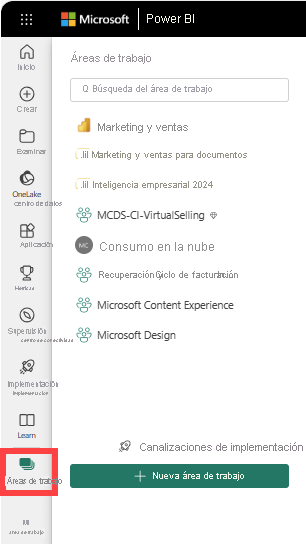
Obtenga más información sobre las áreas de trabajo.
Modelos semánticos
Un modelo semántico es una colección de datos que los diseñadores importan o a la cual se conectan y, a continuación, usan para crear informes y paneles. Como usuario profesional, es posible que nunca interactúe directamente con los modelos semánticos, pero sigue siendo útil entender cómo encajan estos en una perspectiva más amplia.
Cada modelo semántico representa un único origen de datos. Por ejemplo, el origen podría ser un libro de Excel en OneDrive, un conjunto de datos tabular de SQL Server Analysis Services en el entorno local o un conjunto de datos de Google Analytics. Los diseñadores pueden combinar más de un origen en un único modelo semántico. Power BI admite más de 150 orígenes de datos y siempre agrega más.
Cuando un diseñador comparte una aplicación con usted o le concede permisos para acceder a un área de trabajo, puede buscar los modelos semánticos que están en uso. Pero no puede agregar ni cambiar nada en el modelo semántico. Esto significa que cuando interactúa con el contenido de Power BI, los datos subyacentes están seguros. Los cambios realizados en los paneles e informes no afectan al modelo semántico.
Un modelo semántico...
Puede usarse una y otra vez por parte de los diseñadores de informes para crear paneles, informes y aplicaciones.
Se puede usar para crear muchos informes diferentes.
Puede tener objetos visuales de un modelo semántico que aparezcan en muchos paneles diferentes.
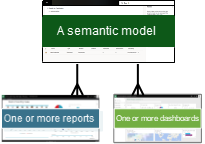
Para más información sobre los modelos semánticos, consulte estos artículos:
- Cómo asignan los diseñadores permisos para acceder a los modelos semánticos
- Cómo se comparten los modelos semánticos con compañeros
En el siguiente bloque de creación: los informes.
Informes
Un informe de Power BI se compone de una o más páginas de visualizaciones, gráficos y texto. Todas las visualizaciones de un informe proceden de un único modelo semántico. Los diseñadores crean informes y los comparten con otros; ya sea de forma individual o como parte de una aplicación. Normalmente, los usuarios empresariales interactúan con informes en la vista de lectura.
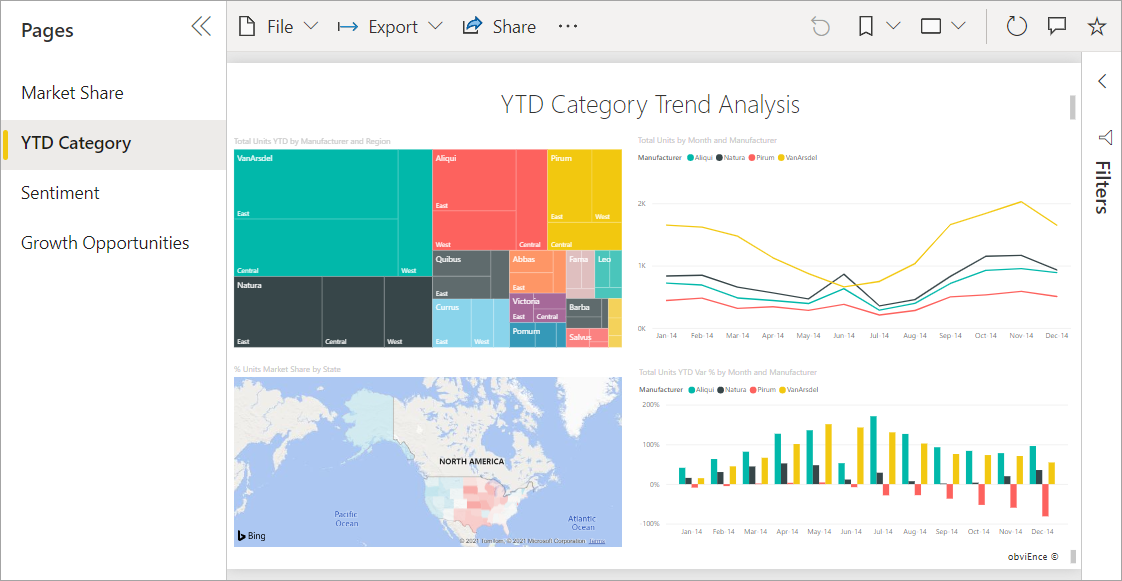
Un informe...
Se puede crear con los datos de un único modelo semántico. Power BI Desktop puede combinar más de un modelo semántico en un único informe, y ese informe se puede importar en Power BI.
se puede asociar con varios paneles (los iconos anclados desde ese informe pueden aparecer en varios paneles).
puede formar parte de varias aplicaciones.
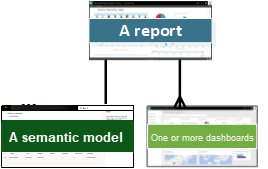
Paneles
Un panel representa una vista gráfica personalizada de un subconjunto de uno o varios modelos semánticos subyacentes. Los diseñadores crean paneles y los comparten con los usuarios profesionales; ya sea de forma individual o como parte de una aplicación. Si a un usuario profesional se le conceden permisos para acceder a un informe, también puede crear sus propios paneles. Un panel es un lienzo individual que tiene iconos, gráficos y texto.
Los paneles pueden tener un aspecto similar a una página de informe. Sabrá que está en un panel si ve un campo de consulta de lenguaje natural en la esquina superior izquierda. Además, al seleccionar un icono de un objeto visual en un panel, salta al informe subyacente o a una dirección URL o a la consulta de lenguaje natural que se usó para crear el icono. Para más explicaciones, consulte Comparación de informes y paneles.
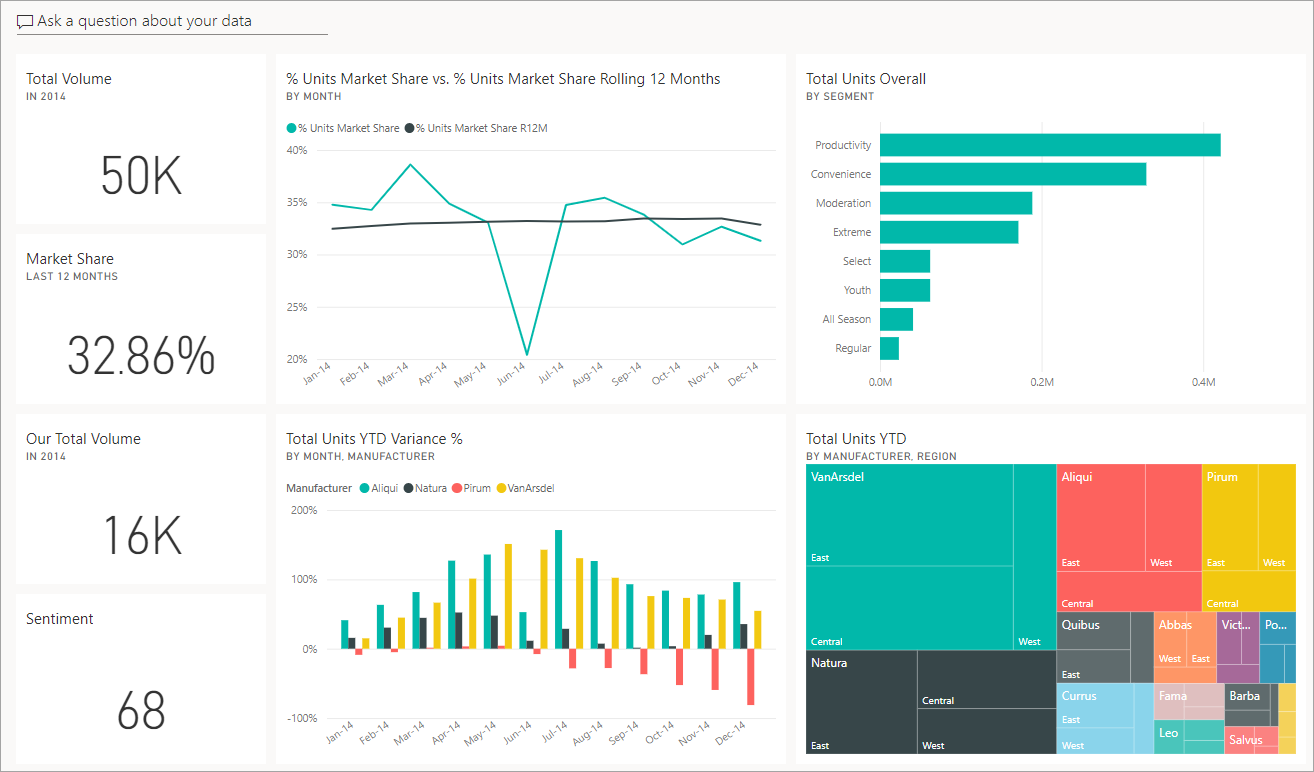
Lo habitual es que un icono de panel se ancle desde un informe. La mayoría de los iconos anclados muestran una visualización que un diseñador creó a partir de un modelo semántico, guardó en un informe y, después, ancló a ese panel. Un icono también puede contener toda una página de informe y puede contener datos de streaming en vivo o un vídeo. Hay muchas maneras en que los diseñadores pueden agregar iconos a los paneles; demasiadas como para tratarlas en este artículo de introducción. Para más información, vea Iconos del panel en Power BI.
Los usuarios profesionales no pueden modificar los paneles. Sin embargo, puede agregar comentarios, ver datos relacionados, suscribirse, etc.
¿Qué finalidades tienen los paneles? Estas son algunas de ellas:
Ver de un solo vistazo toda la información necesaria para tomar decisiones
Sintetizar y supervisar la información más importante sobre su empresa
Tener la certeza de que todos los compañeros están en la misma sintonía, es decir, que ven y usan los mismos datos
Para supervisar el correcto funcionamiento de un negocio, producto, unidad de negocio, campaña de marketing, etc.
Crear una vista personalizada de un panel mayor, que contiene todas las métricas que le importan
UN panel...
Puede mostrar visualizaciones de muchos modelos semánticos diferentes
Puede mostrar visualizaciones de muchos informes diferentes
Puede mostrar visualizaciones ancladas desde otras herramientas (por ejemplo, Excel)
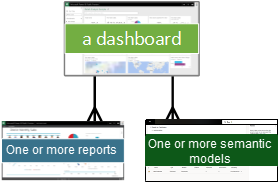
Visualizaciones
Las visualizaciones (también conocidas como objetos visuales) muestran la información que Power BI descubre en los datos. Facilitan la interpretación de la información, ya que su cerebro puede entender una imagen más rápidamente que como entendería una hoja de cálculo de números.
Estas son algunas de las visualizaciones disponibles en Power BI: cascada, cinta, gráfico de rectángulos, circular, embudo, tarjeta, dispersión y medidor.
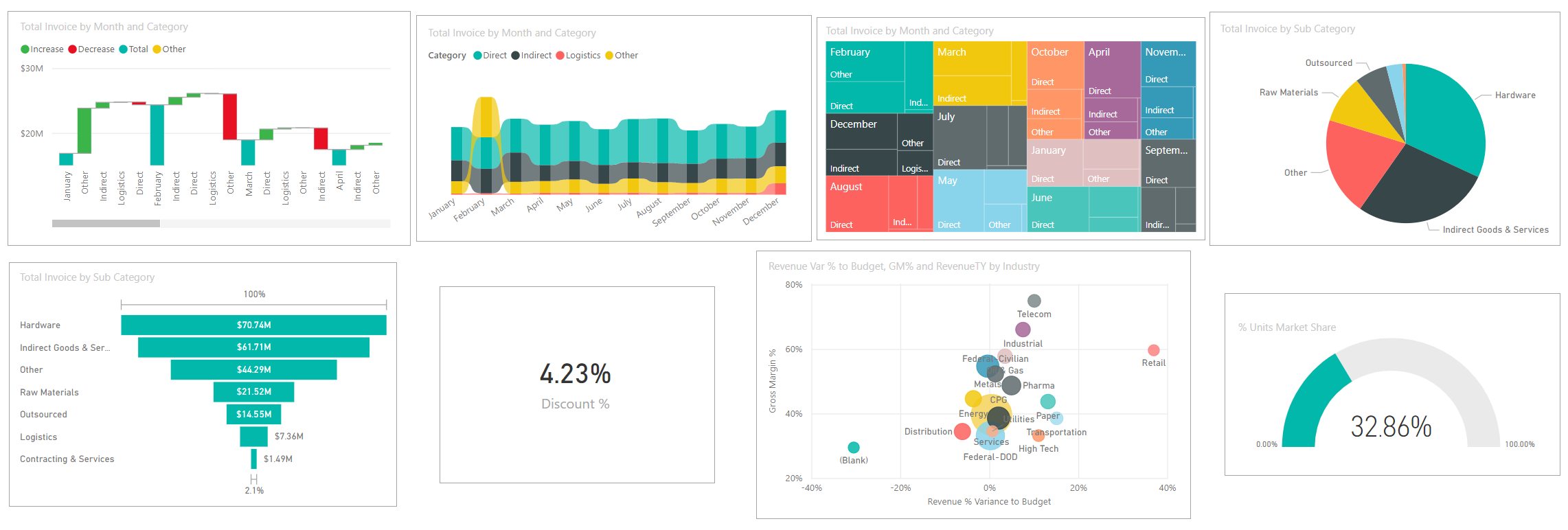
Consulte la lista completa de visualizaciones incluidas en Power BI.
Objetos visuales personalizados
Si recibe un informe que incluya un objeto visual que no reconoce y que no ve incluido en la lista completa de las visualizaciones incluidas en Power BI, es probable que se trate de un objeto visual personalizado. Los miembros de la comunidad de Power BI crean objetos visuales personalizados y los envían a Power BI para usarlos en los informes.
Aplicaciones
Estas colecciones de paneles e informes organizan contenido relacionado entre sí en un único paquete. Los diseñadores de Power BI las crean en las áreas de trabajo y comparten aplicaciones con personas, grupos, organizaciones completas o el público. Como usuario profesional, puede estar seguro de que usted y sus compañeros trabajan con la misma información; una única versión de confianza del contenido real.
A veces, se comparte la propia área de trabajo de la aplicación y puede haber muchas personas colaborando y actualizando el área de trabajo y la aplicación. La medida de lo que pueda hacer con una aplicación viene determinada por los permisos y el acceso que se le otorguen.
Nota:
Para usar las aplicaciones se requiere una licencia de Power BI Pro o Premium por usuario (PPU), o bien que el área de trabajo de la aplicación se almacene en una capacidad Premium. Más información sobre las licencias.
Es muy fácil buscar e instalar aplicaciones en el servicio Power BI y en el dispositivo móvil. Después de instalar una aplicación, no tiene que recordar los nombres de muchos paneles e informes diferentes. Estarán todos agrupados en una aplicación, en el explorador o en el dispositivo móvil.
Esta aplicación tiene dos paneles y dos informes que constituyen una sola aplicación. Al seleccionar una flecha a la derecha de un nombre de informe, se muestra una lista de las páginas que lo componen.
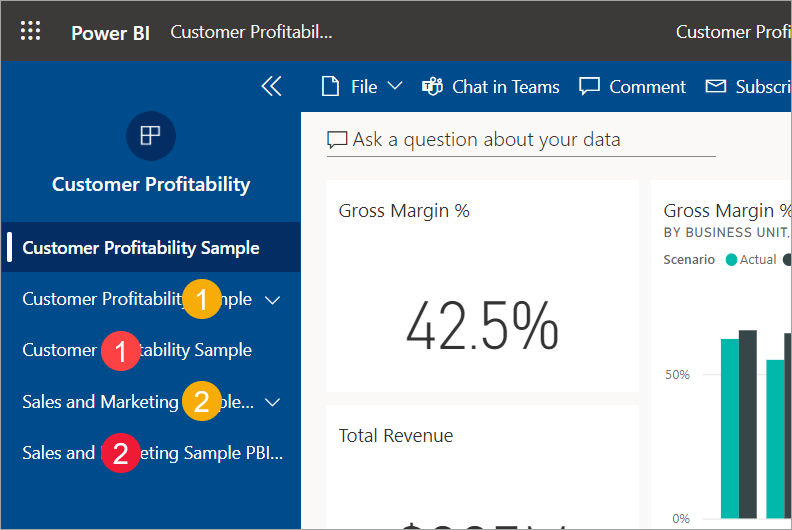
Cada vez que se actualiza la aplicación, verá los cambios automáticamente. Además, el diseñador controla la programación de la frecuencia con que Power BI actualiza los datos. No tiene que preocuparse de mantenerlos al día.
Puede obtener aplicaciones de varias maneras diferentes:
El diseñador de la aplicación puede instalarla automáticamente en su cuenta de Power BI.
El diseñador de la aplicación puede enviarle un vínculo directo a ella.
Puede buscar en el servicio Power BI las aplicaciones que la organización o la comunidad han puesto a su disposición. También, puede visitar Microsoft AppSource, donde encontrará todas las aplicaciones que puede usar.
En Power BI en el dispositivo móvil, solo podrá instalar aplicaciones desde un vínculo directo y no desde AppSource. Si el diseñador de la aplicación la instala automáticamente, la verá en la lista de aplicaciones.
Una vez que instale la aplicación, simplemente selecciónela en la lista de aplicaciones y elija el panel o informe que quiere abrir y explorar en primer lugar.
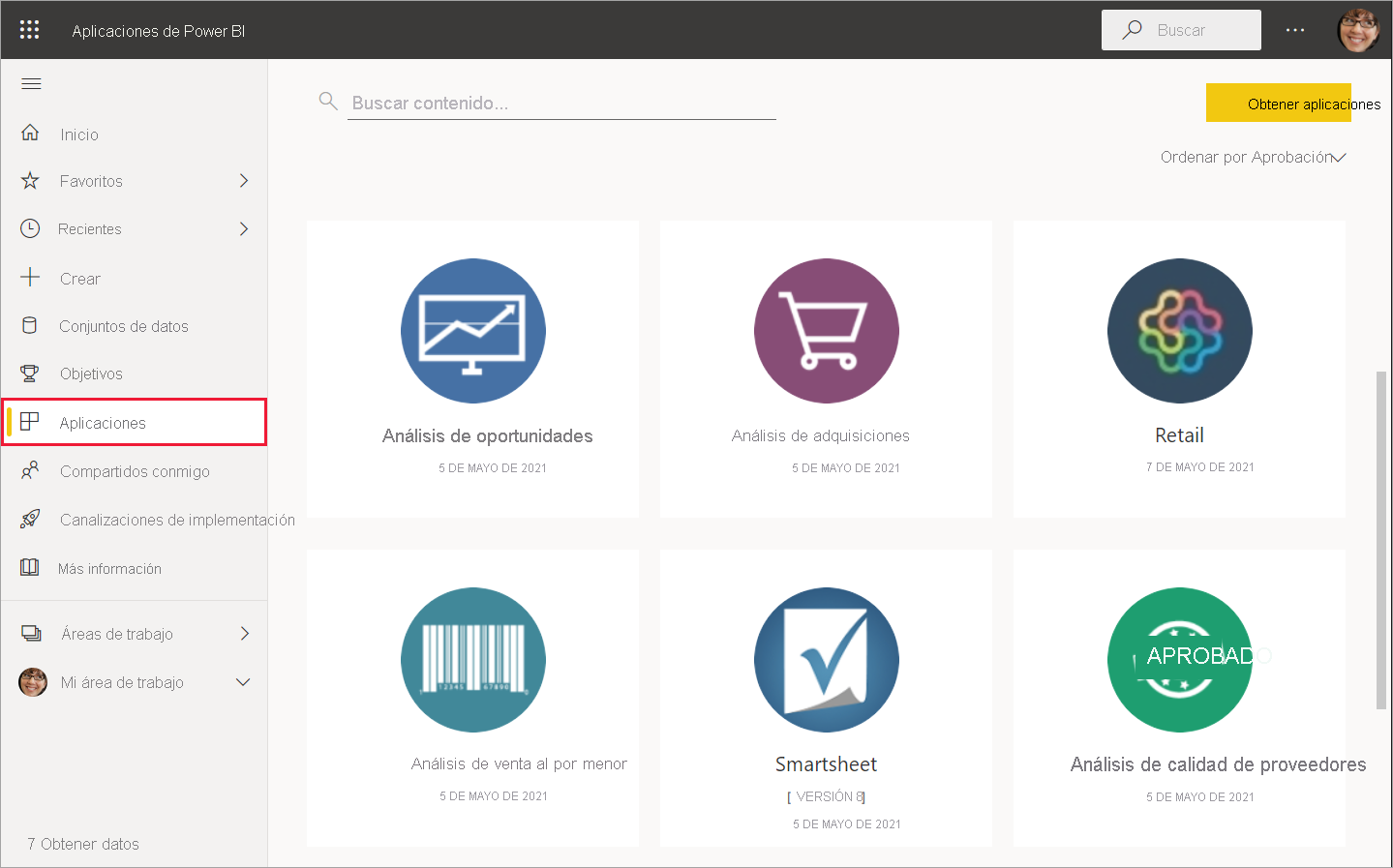
Ahora que conoce los bloques de creación que conforman el servicio Power BI para usuarios empresariales, siga aprendiendo a usar estos vínculos. O bien empiece a usar el servicio Power BI con algunos datos de ejemplo.
Contenido relacionado
Revisar y marcar el glosario
Haga un recorrido por el servicio Power BI.
Leer la información general de Power BI escrita especialmente para usuarios profesionales